Содержание
- 1 Общая информация
- 2 Тонкости настройки
- 3 Разновидности программ
- 4 Штатная возможность
- 5 Сферы применения
- 6 Список ограничений в бесплатных сервисах
- 7 Плюсы платных серверов
- 8 Как настроить VPN на Андроиде
- 9 Как настроить VPN на Windows 10
- 10 Как настроить VPN на iOS
- 11 Как настроить VPN на macOS
- 12 Заключение
- 13 Зачем в андроид подключаться к VPN
- 14 Как создать и настроить соединение VPN в устройствах андроид
- 15 Как подключиться к серверу VPN на андроид
- 16 Как отключиться от сервера VPN на андроид
Пользователям Всемирной паутины приходилось слышать о клиентах VPN. Они выполняют важную функцию — шифруют сетевой трафик и таким образом обеспечивают конфиденциальность и безопасность пользователя. Происходит это благодаря тому, что создается зашифрованный туннель обмена данными, который позволяет выполнять различные действия в интернете: просмотр сайтов, обмен сообщениями, скачивание файлов и т. д. Это возможно не только через ноутбук или ПК, но и через смартфон. Например, можно настроить VPN на Android.
Содержание
Общая информация
Применение VPN -клиента для Android является наиболее простым и качественным способом зашифровать свою геолокацию и предотвратить потерю ценных данных, смс-сообщений и прочей информации с персонального устройства. Настроить VPN на Андроиде относительно просто. Для этого придется провести несколько несложных процедур и выбрать оптимальные рабочие параметры. Таким образом, при посещении сайтов и ресурсов, отслеживающих местоположение пользователя, пользователю удастся спрятать свое местоположение. Вместо этого сервисы будут видеть те координаты, которые предлагает сервер ВПН.

Активное использование подобных инструментов оправдывается высокой степенью безопасности. Сегодня VPN-клиенты применяются даже ведущими корпорациями, которые стремятся достичь максимальной защищенности своих ресурсов. Пожалуй, это является лучшим доказательством того, что современные ВПН-серверы действительно надежны и им можно доверять.
Чтобы настроить VPN на Android, не нужно искать дополнительные провода и выполнять какие-либо физические подключения. Достаточно ввести свой персональный логин и пароль на сервере, а затем начать работу с сетевыми ресурсами. С этого момента пользователь полностью защищен, т. к. все запросы делаются не от его имени, а от ip-адреса VPN-клиента.
Чтобы быстрее понять принцип работы таких инструментов, можно взять в качестве примера движение по подземному тоннелю, который расположен под скоростной трассой, где ездят обычные пользователи. Потребитель VPN-сервиса зашифрован от внешних атак, но он может осуществлять точно такие же процедуры, как и обычный пользователь, не имеющий высокой степени защиты.
Тонкости настройки
Существует несколько способов, позволяющих подключить VPN на Андроид. Каждый из них имеет свои преимущества и недостатки. Большинство пользователей пользуется такими вариантами настройки VPN на Андроид, как:
- Установка специального клиента из магазина приложений Google Play.
- Введение логина и пароля в сетевых настройках.
Оба варианта характеризуются эффективной защитой пользовательских данных от внешних атак, а также препятствуют краже ценной информации о банковских картах, переписках, финансовых операциях и т. д.
При первом способе подключения необходимо скачать проверенный клиент. В качестве примера можно взять программу Turbo VPN. Она работает без регистрации и не требует введения сложных паролей. Спектр предоставляемых сервисов и сценариев использования довольно широкий. Он включает в себя такие функции, как:
- Просмотр интернет-страниц.
- Работа в мессенджерах и клиентах социальных сетей.
- Просмотр потокового видео и т. д.

Чтобы поменять страну подключения сервера, в настройках утилиты необходимо указать соответствующее значение. Для этого достаточно нажать на значок флажка в правом верхнем углу. В этих же параметрах выбирается функция автоподключения при включении программы.
Чтобы следить за состоянием работы утилиты, достаточно обратить внимание на сообщения, которые выводятся в уведомлениях. Нажимая на них, можно оценить текущие параметры канала, а именно:
- Скорость загрузки и отправки.
- Объем отправленных данных в мегабайтах (единицу измерения можно поменять).
При желании возвратить базовые параметры с реальным IP-адресом, достаточно нажать на пункт отключения программы. Вот и все, настройка клиента считается завершенной.
Разновидности программ
Во всемирно известном магазине приложений Google Play имеются разные приложения для зашифровки Интернет-соединения. Условно они разделяются на ряд категорий.
|
Категория |
Описание |
| С платной лицензией. | Пользуясь клиентом, важно помнить о том, что весь используемый трафик тарифицируется, и в конце придется заплатить фиксированную стоимость месячной подписки или оплатить покупку приложения. В качестве примера платного VPN-клиента можно привести приложение OpenVPN Client. |
| Условно-бесплатные. | Большинство функций такого приложения полностью бесплатны, но чтобы отключить ограничение скорости или объема трафика, придется заплатить определенную денежную сумму. По такому принципу функционируют утилиты VPN Master — Free unblock proxy. |
| Бесплатные. | Подобные проекты существуют за счет публикации рекламы в основном окне приложения. Время от времени она будет появляться на экране и исчезать через пару секунд (если речь идет о видеороликах с рекламными предложениями). Подобные клиенты пользуются особым спросом, ведь популярный Hotspot Shield Free VPN был скачан более 500 миллионов раз. |
Штатная возможность
Кроме как через VPN-клиенты для Android, поменять свой IP-адрес и найти нужный защищенный сервер можно и штатными путями. Большинство последних версий Android работают без подключения дополнительных утилит. Для этого нужно зайти в Настройки и найти пункт Подключение. Дальше потребуется найти пункт «Другие настройки» и посетить категорию «Настройка и управление ВПН».
Если на телефоне уже имеется какой-либо клиент, то подключить его можно будет в один клик. Чтобы создать новое подключение и ввести свои параметры, следует нажать на кнопку «Добавить». Чтобы не допустить ошибок на этапе ввода персональных данных, лучше зарегистрироваться на одном из доступных ресурсов сетей ВПН. Такие сервера бывают платными, условно-бесплатными или полностью бесплатными. В качестве примера можно взять известную службу ExpressVPN. Она функционирует в 90 разных странах и отличается от других поддержкой торрент-файлов и возможностью запуска потокового видео в разрешении до 4К.
В Российской Федерации особым спросом пользуется сервер VPN 99. За месячную подписку придется заплатить не больше 1 доллара в месяц.
При поиске такой службы достаточно вбить в поисковик фразу «VPN 99» и посетить любой открывшийся сайт. Сравнивая существующие сервера, необходимо обращать внимание не только на их популярность, но и на отзывы клиентов о надежности и скорости соединения. Создать собственную ВПН-точку можно и самостоятельно. Из-за отсутствия сложных манипуляций такая работа под силу даже начинающему системному администратору.
Сферы применения
Существует масса сценариев и ситуаций, в которых пользователю нужно включить защищенный VPN-server. Основная задача подобного соединения заключается в защите конфиденциальной информации от веб-страниц и интернет-магазинов. Применяя такой инструмент, можно зашифровать сервер и скрыть от сторонних глаз реальный IP-адрес. Кроме повышенной анонимности в браузерах, защита действует и на приложения для отправки сообщений, утилиты для просмотра потокового видео и любые другие программы, работающие в сети.

Кроме этого, современные ВПН-серверы позволяют достичь максимальной экономии трафика. В некоторых случаях такие протоколы снижают число тарифицируемого трафика, делая услуги связи более доступными.
Список ограничений в бесплатных сервисах
Плюсы современных служб для шифрования Интернет-соединения очевидны. Их вполне достаточно для того, чтобы защитить пользовательские данные от стороннего вмешательства, а также предотвратить возможную кражу ценной информации. Однако у бесплатных протоколах есть весомые недостатки.

Еще один недостаток — недостаточная надежность. К сожалению, никто не дает гарантий того, что пользуясь VPN, пользователь получает 100% защиту от несанкционированного доступа сторонних лиц. Также бесплатные серверы часто становятся недоступными из-за чрезмерной загруженности или закрытия разработчиком. По этой причине пользователям приходится вручную менять IP-адреса и искать более достойную альтернативу.
Также в бесплатных VPN-ресурсах может появляться назойливая реклама, которая мешает комфортному использованию. Чтобы отключить ее, приходится платить внушительные суммы денег.
Плюсы платных серверов
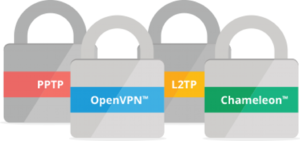
Платные ресурсы практически не имеют ограничений по скорости или использованию ресурсоемких приложений, просмотру потокового-видео и прочим задачам, которые требуют больших объемов трафика. Такие утилиты гарантируют высочайшую скорость передачи данных, а также дают пользователю уверенность в том, что сервер не будет закрыт в самый неподходящий момент.
С точки зрения законодательства, VPN-инструменты пока не запрещены. Виртуальная персональная сеть гарантирует полную автономность в сети, а также массу других полезных функций. Однако используя заблокированные в стране ресурсы с помощью обхода блокировки, нельзя забывать о возможных рисках.
На данный момент российские контролирующие органы ищут эффективные пути блокировки запрещенных сайтов и мессенджеров, таких как Telegram, даже в VPN-серверах. Но такую проблему сложно решить юридически, поэтому поклонники известного ресурса продолжают использовать его, наслаждаясь высокой скоростью передачи и отправки данных, а также отсутствием каких-либо ограничений по трафику и функциям.
Загрузка …ДомойИнструкции и советыКак настроить VPN на Андроиде, iOS, Windows, Mac OS …
Самый простой способ настроить VPN на любой платформе — использовать приложение своего провайдера. Загрузите его на свое устройство, введите свое имя пользователя, пароль и другую информацию.
Но не все поставщики предлагают приложения для каждой платформы. Программа может быть для Windows, а для Андроида ее может не быть. Если нужно настроить VPN вручную, вот как это делается на Андроид, Windows 10, iOS и macOS.
Как настроить VPN на Андроиде
Настройка VPN на телефонах Андроид — очень проста. Зайдите в Настройки > Беспроводные сети > Дополнительные функции > VPN и нажмите на значок “+”. Введите всю необходимую информацию в появившемся окне, вы должны были получить ее от вашего поставщика VPN, и нажмите “Сохранить”.
Читайте из раздела “Лучшие”: Лучшие бесплатные VPN для Андроид
Меню настроек может немного отличаться, это зависит от вашего устройства и версии Андроид. Опция VPN может находиться в другой папке, поэтому, возможно, придется немного покопаться.
Пошаговая инструкция:
- Зайдите в Настройки > Беспроводные сети > Дополнительные функции > VPN
- Нажмите на значок “+”.
- Введите необходимую информацию в появившееся окно. Информацию должен предоставить поставщик VPN.
- Нажмите “Сохранить”.
Как настроить VPN на Windows 10
Ниже инструкция по настройке VPN в Windows 10 с использованием протокола PPTP. Перейдите в Настройки сети > VPN > Добавить VPN-соединение. Когда появиться новое окно, выберите “Windows (встроенные)” в выпадающем меню “Поставщик VPN” и Протокол туннелирования по точкам (PPTP). Заполните все остальные поля, такие как имя пользователя, пароль и имя сервера. Возможно, придется обратиться к поставщику VPN для уточнения данных.
Нажмите “Запомнить…”, благодаря чему не нужно будет вводить логин и пароль каждый раз, когда захотите включить VPN, и нажмите “Сохранить”. Последний шаг — выберите только что созданное VPN-соединение из списка, нажмите “Подключить” и заходите на торрент-порталы, которые заблокированы в вашей стране.
Пошаговая инструкция:
- Перейдите в Настройки сети > VPN > Добавить VPN-соединение
- Введите всю полученную от поставщика VPN информацию в появившемся окне.
- Выберите “Windows (встроенный)” в выпадающем меню “Поставщик VPN”.
- Выберите “Протокол туннелирования по точкам (PPTP)”.
- Установите флажок “Запомнить мой вход в систему”.
- Нажмите “Сохранить”.
- Выберите новой соединение VPN из списка и нажмите кнопку “Подключить”.
Как настроить VPN на iOS
Вы можете настроить VPN на iOS за несколько минут без технических знаний. Вот как это сделать, используя протокол PPTP.
Зайдите в “Настройки” на устройстве iOS и выберите Общие > VPN > Добавить конфигурацию VPN > Тип, выберите протокол PPTP и вернитесь на предыдущий экран. Заполните все необходимые поля, включая имя пользователя, пароль и сервер. Возможно понадобиться связаться с провайдером VPN для уточнения данных. Затем просто нажмите “Готово”, переключите переключатель в активное положение, все готово.
Пошаговая инструкция:
- Зайдите в “Настройки” iOS-устройства.
- Перейдите в Общие > VPN > Добавить конфигурацию VPN > Тип и выберите протокол PPTP.
- Вернитесь к предыдущему экрану.
- Введите необходимую информацию, включая имя пользователя, пароль, сервер — получите ее от поставщика VPN.
- Нажмите “Готово”, а затем активируйте переключатель.
Как настроить VPN на macOS
Чтобы настроить VPN на macOS, нажмите на Яблоко (в левом верхнем углу) > Системные настройки > Сеть и нажмите на “+”. Теперь выберите интерфейс VPN из выпадающего меню, выберите тип VPN и нажмите “Создать”. Затем нужно будет ввести имя учетной записи и адрес сервера, который должен был предоставить ваш VPN провайдер. После этого нажмите “Настройки аутентификации”, заполните все необходимые поля и нажмите “ОК”, и “Подключиться”, чтобы завершить настройку.
Пошаговая инструкция:
- Нажмите на значок Apple (в верхнем левом углу) > Системные настройки > Сеть.
- Нажмите на значок “+”.
- Выберите VPN из выпадающего меню.
- Выберите какое VPN-соединение хотите настроить.
- Напишите имя VPN-службе и нажмите “Создать”.
- Введите имя учетной записи и адрес сервера.
- Нажмите “Настройки аутентификации” и заполните все необходимые поля.
- Последний шаг — нажмите “ОК”, а затем “Подключиться”.
Заключение
Теперь вы знаете как настроить VPN на Андроиде, Windows 10, iOS и macOS. Все вопросы, замечания и идеи оставляйте ниже в разделе комментарии.
Вы используете виртуальные частные сети для шифрования сетевого трафика при подключении к публичным сетям Wi-Fi?
Использование виртуальных частных сетей при подключении к сети вашей компании, безусловно полезно при прогулках в интернете.
В этом случае здесь найдете все шаги, которые необходимо предпринять, чтобы иметь возможность создавать, настраивать и использовать это соединение в устройствах андроид.
Зачем в андроид подключаться к VPN
Вы можете подключить и использовать VPN (виртуальная частная сеть) на своем смартфоне или планшете с андроид, только необходимо знать некоторые детали, прежде чем сделать соединение:
Если вы уверены, что у вас есть вся информация, необходимая для настройки, следуйте инструкции, приведенной в следующем разделе данного руководства.
Как создать и настроить соединение VPN в устройствах андроид
Чтобы создать это руководство, я использовал смартфон Motorola Nexus 6 с андроид 5.1.1 и смартфон Samsung Galaxy с андроидом 6.0.
Поэтому некоторые картинки экранов и опции могут немного отличаться от вашего устройства: в телефоне, планшете или смартфоне.
Чтобы настроить соединение VPN на своем смартфоне или планшет с андроид, начните с открытия настроек.
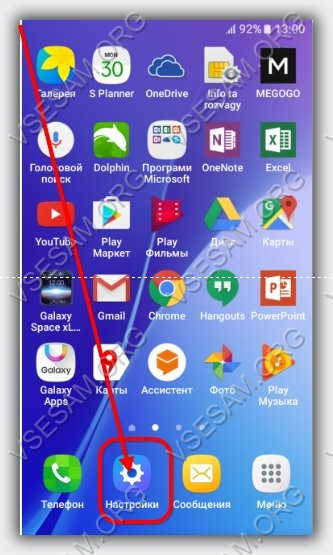
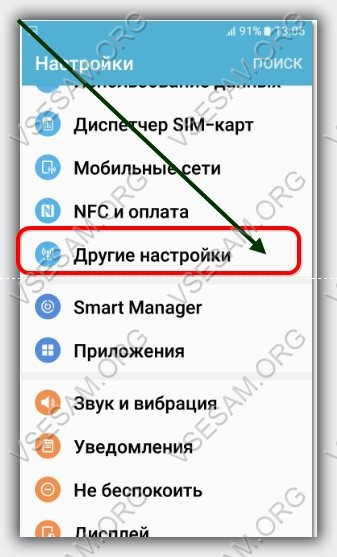
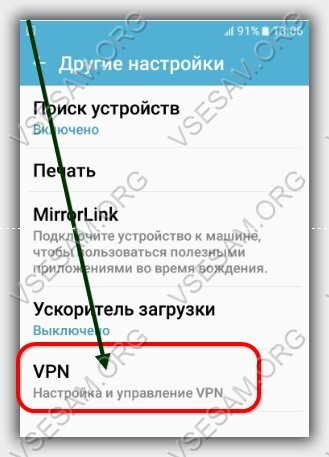
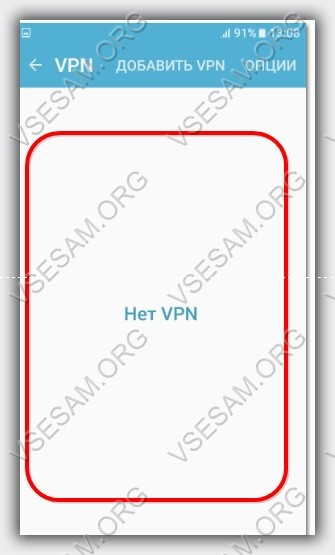
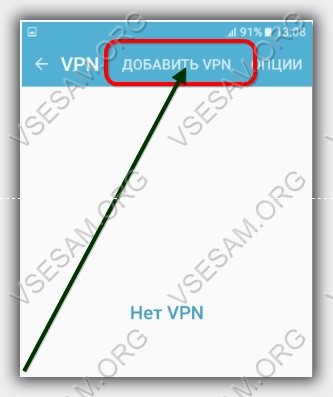
Если нажмете на «Показать дополнительные параметры», то сможете настроить некоторые другие более продвинутые сведения.
После того, как введете все детали, нажмите на «Сохранить», тогда соединение будет настроено и сможете использовать его всякий раз, когда захотите.
Как подключиться к серверу VPN на андроид
Первым шагом нажмите на имя в списке сетей. После этого в смартфоне или планшете с андроид будет предложено ввести имя пользователя и пароль.
Если хотите, то можете сохранить эту информацию, так чтобы больше не нужно было прописывать ее снова.
И это все! С этого момента, каждый бит информации, которую вы получите или отправите через интернет, используя свой смартфон или планшет с Android будет проходить сначала через сервер VPN, к которому вы подключены.
Как отключиться от сервера VPN на андроид
Чтобы отключится, вернитесь к его настройкам и нажмите на активное соединение VPN.
Увидите некоторую информацию о длительности соединения, а также некоторые подробности о том, сколько данных было отправлено и поступило.
Также там увидите кнопку под названием «Отключить». Нажмите на нее, и соединение VPN закроется немедленно.
Как видите в этом руководстве, создавать, настраивать и использовать VPN соединения на смартфоне и планшете с андроид легко.
Любой человек может все настроить самостоятельно, следуя инструкциям, приведенным выше.
Если у Вас есть вопросы по этому поводу, или если вам нужна помощь, не стесняйтесь сказать об этом в комментариях ниже. Успехов.
Используемые источники:
- https://androidsfaq.com/klient-vpn/
- https://xpcom.ru/kak-nastroit-vpn-na-androide-ios-windows-mac-os.html
- https://vsesam.org/kak-nastroit-soedinenie-vpn-v-smartfone-ili-planshete-android/


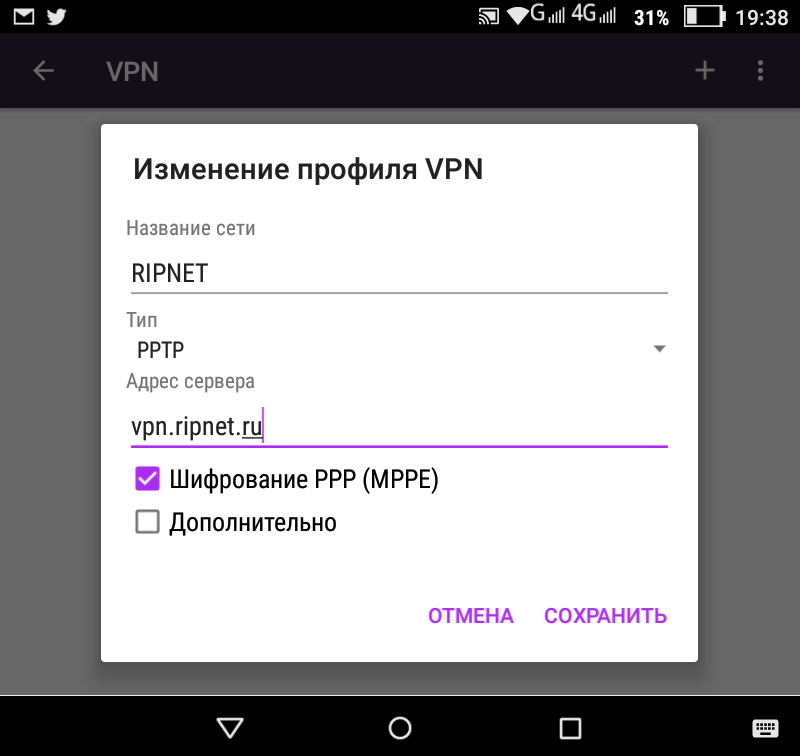
 Как отключить vpn в windows 10
Как отключить vpn в windows 10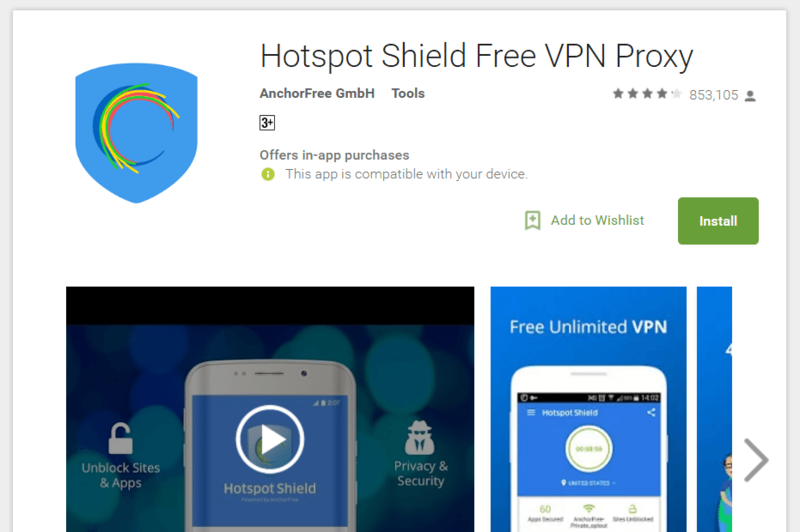
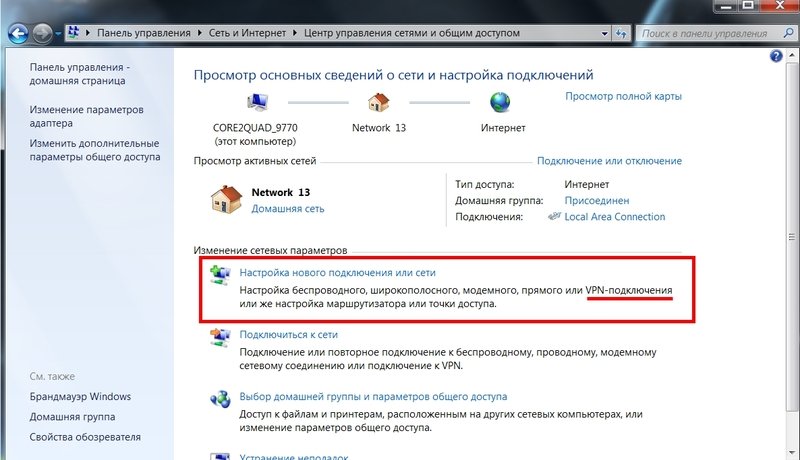
 Как установить VPN и обходить блокировки. Пять надежных сервисов
Как установить VPN и обходить блокировки. Пять надежных сервисов И снова говорим про VPN программы для смены IP-адреса. Не все так гладко, как хочется
И снова говорим про VPN программы для смены IP-адреса. Не все так гладко, как хочется
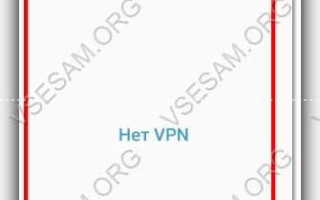
 ТОП-8 лучших VPN сервисов для ПК и браузера – Рейтинг VPN для Android 2021
ТОП-8 лучших VPN сервисов для ПК и браузера – Рейтинг VPN для Android 2021 Узнаем как отключить VPN в Windows, в браузерах и на мобильных устройствах
Узнаем как отключить VPN в Windows, в браузерах и на мобильных устройствах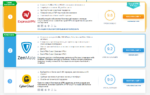 Атаки на удаленных сотрудников через захваченные роутеры
Атаки на удаленных сотрудников через захваченные роутеры Все способы и список сервисов, как настроить vpn на Windows 7, 8, 10
Все способы и список сервисов, как настроить vpn на Windows 7, 8, 10